Microsoft Azure – 管理门户
Microsoft Azure – 管理门户
顾名思义,这是一个管理 Azure 服务的门户,于 2012 年发布。这是微软为其 Azure 客户提供的平台,他们可以在其中查看、管理和购买 Azure 提供的服务。Azure 团队于 2014 年发布了一个名为“Azure 预览门户”的不同门户,它可以更轻松地在手机和平板电脑上访问该平台。但是,两个门户中的功能或多或少相同。
访问管理门户 –
步骤 1 – 转到https://manage.windowsazure.com
第 2 步– 使用您的 Hotmail 或实时 ID 登录。如果您没有 Azure 帐户,请注册一个。您将获得免费试用版,并且可以使用 Windows Azure 探索、学习和创建您自己的应用程序。
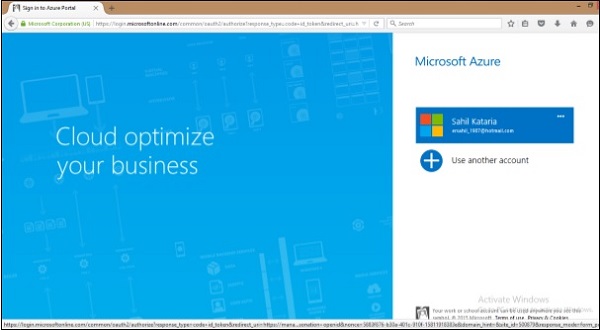
将出现以下屏幕。
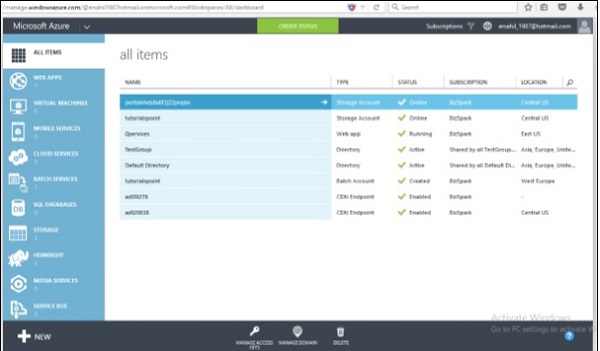
由于这里我们已经运行了一个应用程序,您可以看到它们的列表。您的帐户将第一次为空。左侧面板对应用程序进行分类,中间部分列出了帐户中的所有应用程序。
创建新应用程序
步骤 1 – 单击“新建”左下角。
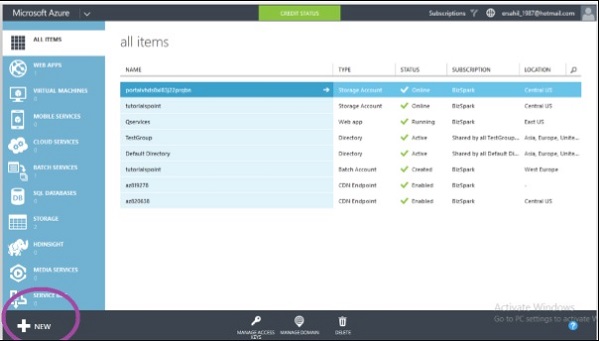
第 2 步– 将出现以下屏幕,您可以选择要创建的内容。
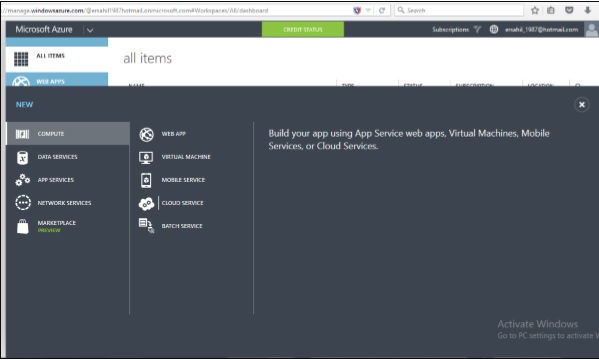
检查信用和订阅
步骤 1 – 单击屏幕顶部绿色块中的“信用”。
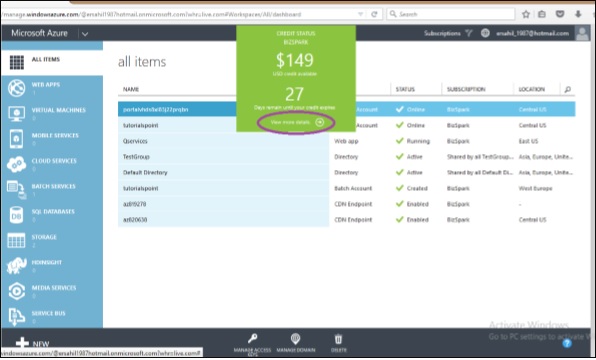
第 2 步– 单击“查看更多详细信息”。它将带您进入以下屏幕。此屏幕将向您显示订阅、支出和数据使用的所有详细信息。
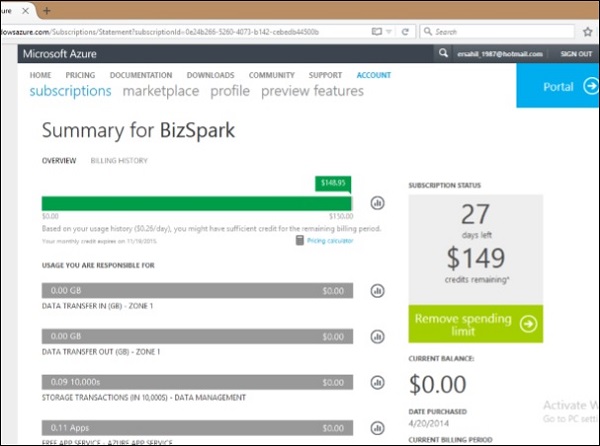
由于此处设置了支出限额,因此显示为“删除支出限额”。如果没有设置限制,它会说“设置支出限制”。通过这种方式,您可以为自己设置支出限额。一旦达到消费限额,您的服务将被停止。
如果您向下滚动上图中的页面,您可以看到您订阅的所有可用内容,并在右侧查看详细信息。
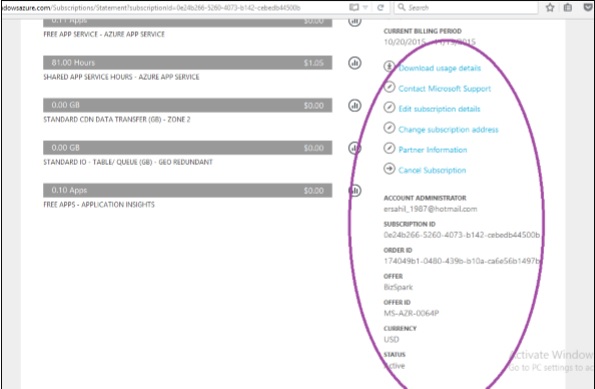
您完全可以控制您的支出。如果您的信用额度不足,显示“信用”按钮的绿色块会改变颜色。这是根据您每天的平均支出计算得出的,它会告诉您信用额度将在多少天后到期。
添加新订阅
步骤 1 – 单击您的帐户电子邮件 ID 或右上角的图片。
第 2 步– 单击列表中的“查看我的账单”。
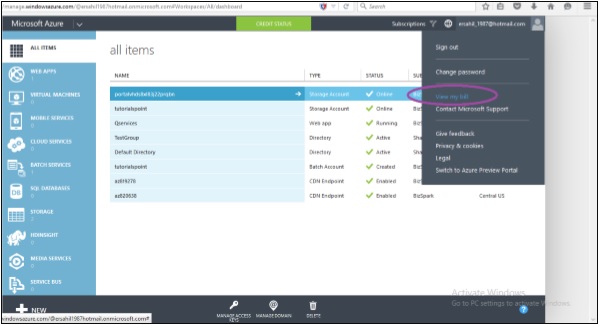
第 3 步– 它将带您进入以下屏幕。点击“添加订阅”。
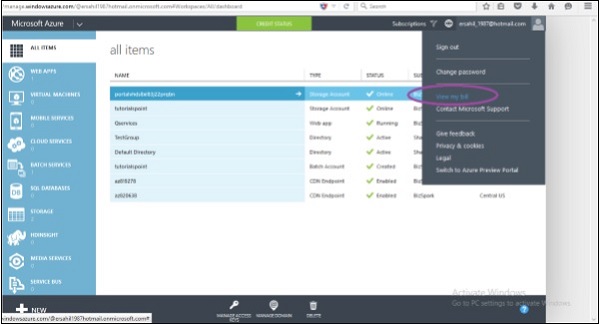
步骤 4 – 从以下屏幕的列表中选择订阅。
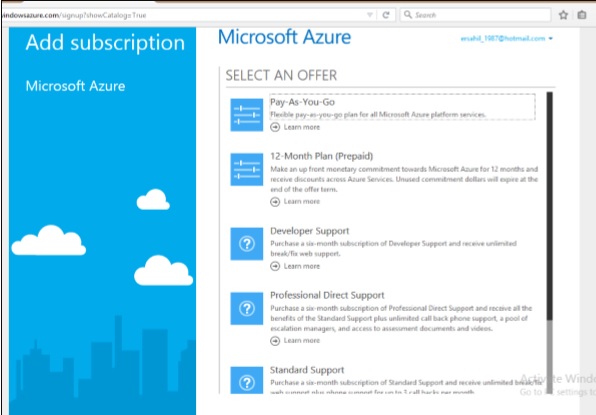
Azure 预览门户
步骤 1 – 单击右上角的帐户电子邮件。
第 2 步– 选择“切换到 Azure 预览门户”。
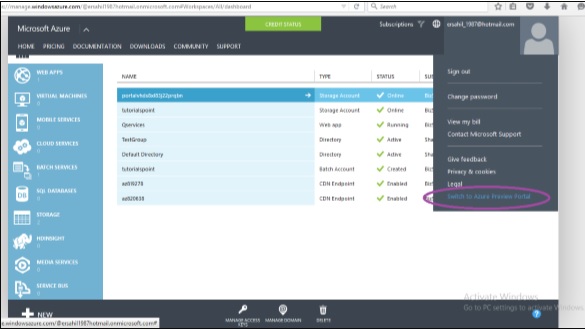
步骤 3 – 将出现以下屏幕。所有的功能都是一样的。“Azure 预览门户”专为具有响应式设计的移动和平板电脑屏幕而构建。

